Sử dụng album Người & Thú cưng trong ứng dụng Ảnh trên iPhone hoặc iPad
Ứng dụng Ảnh sẽ nhận dạng khuôn mặt của người và thú cưng trong ảnh, rồi nhóm lại với nhau. Bạn có thể đặt tên cho người hoặc thú cưng trong ảnh, đánh dấu những người/thú cưng mà bạn thích, v.v..
Sau đây là cách thức hoạt động
Ứng dụng Ảnh quét ảnh của bạn để giúp bạn nhanh chóng nhận ra người, cảnh và đối tượng trong ảnh. Trong iOS 17, iPadOS 17 trở lên, ứng dụng Ảnh còn có thể nhận dạng chó và mèo. Tùy thuộc vào số lượng ảnh bạn có, bạn có thể xem phim Kỷ niệm về họ. Khi bạn đã bật Ảnh iCloud, những người bạn thích hoặc đặt tên sẽ luôn cập nhật trên các thiết bị Apple của bạn.
Tìm đối tượng trong album Người và thú cưng
Ứng dụng Ảnh sắp xếp hình ảnh người, chó và mèo vào album Người và thú cưng (hoặc album Người nếu không xác định được chó hoặc mèo). Bạn sẽ thấy hình thu nhỏ khuôn mặt của từng người hoặc thú cưng mà thiết bị nhận ra. Cách tìm đối tượng trong album Người và thú cưng:
Mở ứng dụng Ảnh.
Vuốt lên, rồi chạm vào album Người & Thú cưng.
Nếu đã đặt tên cho một người hoặc thú cưng trong ứng dụng Ảnh thì bạn cũng có thể tìm thấy đối tượng đó qua nút Tìm kiếm trên màn hình chính. Chỉ cần chạm vào , rồi nhập tên đối tượng.
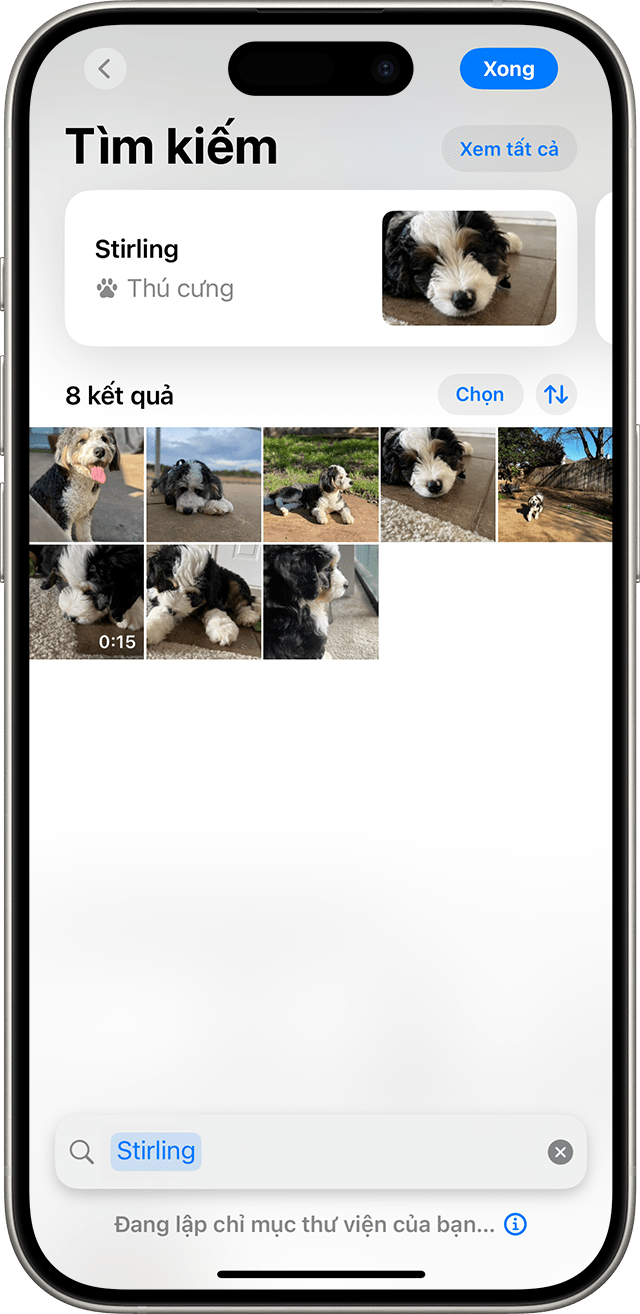
Tìm hiểu những việc cần làm nếu bạn không thấy thú cưng trong album Người & Thú cưng
Thêm đối tượng vào album Người và thú cưng
Mở ảnh của người hoặc thú cưng mà bạn muốn thêm.
Chạm vào , rồi chạm vào khuôn mặt của người hoặc thú cưng có dấu chấm hỏi.
Chạm vào Đặt tên người này hoặc Đặt tên thú cưng này, rồi nhập tên hoặc chạm vào tên nếu tên đối tượng đó hiển thị. Nếu người hoặc thú cưng đã được nhận dạng trước đó, hãy chạm vào Hợp nhất ảnh.
Chạm vào Xong.

Đặt tên cho một khuôn mặt
Ảnh sẽ gợi ý tên từ Danh bạ của bạn nhưng bạn có thể thêm tên theo cách thủ công cho đối tượng đã có trong album Người và thú cưng:
Mở album Người và thú cưng, sau đó chạm vào hình thu nhỏ của đối tượng mà bạn muốn đặt tên.
Chạm vào mục Đặt tên người này, rồi nhập tên cho họ hoặc chọn tên hiển thị, nếu có.
Chạm vào Xong.
Hợp nhất ảnh của cùng một người
Đôi khi cùng một đối tượng sẽ được xác định trong nhiều nhóm trong album Người và thú cưng của bạn. Cách hợp nhất tất cả ảnh vào một nhóm:
Chuyển đến album Người & Thú cưng, rồi chạm vào Chọn.
Chọn những người mà bạn muốn hợp nhất.
Chạm vào , rồi chạm vào Hợp nhất.
Chạm vào nút Hợp nhất ảnh để xác nhận việc hợp nhất.
Sử dụng "Giảm nổi bật" trong album Người và thú cưng
Với iOS 14 trở lên, bạn có thể cài đặt để ứng dụng Ảnh giảm bớt tần suất làm nổi bật một số người nhất định. Điều này giúp điều chỉnh cách ứng dụng Ảnh lựa chọn Kỷ niệm, Ảnh nổi bật và ảnh mà bạn nhìn thấy trong tiện ích Ảnh. Nhờ đó, bạn sẽ thấy ít ảnh của những người hoặc thú cưng này hơn. Cách thức hoạt động:
Mở album Người & Thú cưng.
Chạm và giữ một hình thu nhỏ.
Chạm vào "Giảm nổi bật cho [Tên]".
Chọn một tùy chọn, như Giảm nổi bật cho người này hoặc Không làm nổi bật người này, sau đó chạm vào Xác nhận.
Nếu chọn giảm nổi bật cho ai đó thì bạn sẽ phải đặt lại cài đặt Kỷ niệm để thấy lại người đó trong album Người. Mở ứng dụng Ảnh, chạm và giữ một hình thu nhỏ, rồi chạm vào Đặt lại cài đặt nổi bật của [tên].
Người ưa thích
Đánh dấu những Người mà bạn truy cập nhiều nhất là Người ưa thích để dễ dàng tìm thấy họ hơn. Để yêu thích người nào đó, hãy chạm và giữ hình thu nhỏ của người đó, rồi chạm vào Ưa thích. Để yêu thích nhiều người cùng một lúc, hãy chạm vào Chọn, chạm vào từng người mà bạn muốn yêu thích, sau đó chạm vào ở cuối album Người.
Thay đổi ảnh thu nhỏ
Ảnh tự động chỉ định hình thu nhỏ khuôn mặt cho từng người mà ảnh nhận dạng được. Nếu bạn muốn sử dụng ảnh khác cho hình thu nhỏ của ai đó, bạn có thể thay đổi ảnh đó từ màn hình bộ sưu tập ảnh của họ:
Mở album Người và thú cưng rồi chạm vào người hoặc thú cưng.
Chạm vào , rồi chạm vào Hiển thị khuôn mặt để chỉ tập trung vào khuôn mặt của họ trong mỗi bức ảnh.
Chạm và giữ ảnh bạn muốn sử dụng, sau đó chạm vào Đặt làm ảnh chính.
Sửa tên và khuôn mặt lẫn lộn
Nếu bạn nhận thấy rằng có ảnh của ai đó trong bộ sưu tập bị xác định sai, bạn có thể xóa ảnh đó:
Trong album Người và thú cưng, chạm vào người hoặc thú cưng.
Chạm vào Chọn rồi chạm vào từng ảnh không phải của người hoặc thú cưng.
Chạm vào ở dưới cùng bên phải, rồi chạm vào "Đây không phải là [Người này]".
